 Siempre que una impresora se vaya a utilizar conectándola mediante el cable USB, MAX la va a reconocer e instalar de forma automática, con lo que no hace falta preocupación alguna en este sentido. Aparecerá una notificación en la pantalla una vez esté instalada, con lo que a partir de ese momento se podrá utilizar.
Siempre que una impresora se vaya a utilizar conectándola mediante el cable USB, MAX la va a reconocer e instalar de forma automática, con lo que no hace falta preocupación alguna en este sentido. Aparecerá una notificación en la pantalla una vez esté instalada, con lo que a partir de ese momento se podrá utilizar.
En cambio, puede que la impresora esté en red. Es fácil también encontrar este caso en cualquier centro educativo. Aquí no va a ser tan automático, aunque el proceso es sencillo y es el que se describe a continuación en las capturas de pantalla.
1. Accede al menú impresoras.
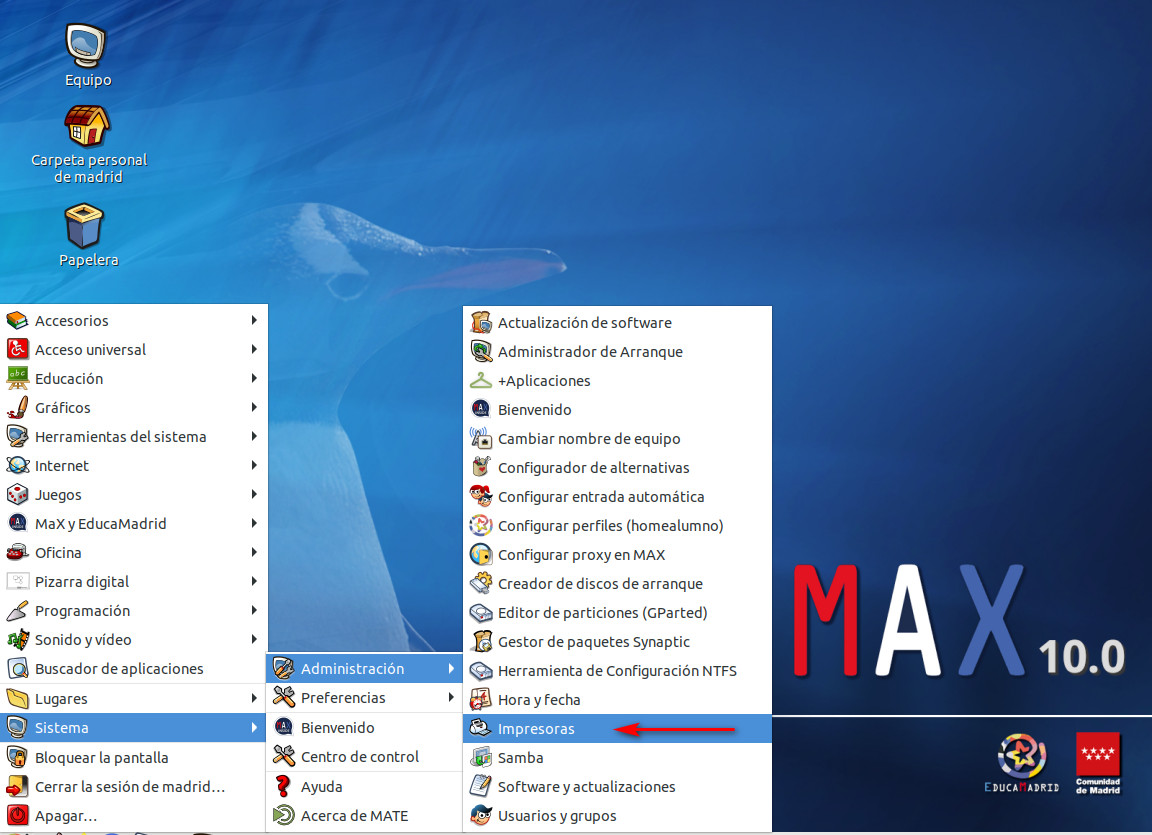
2. Pulsamos sobre el botón agregar.
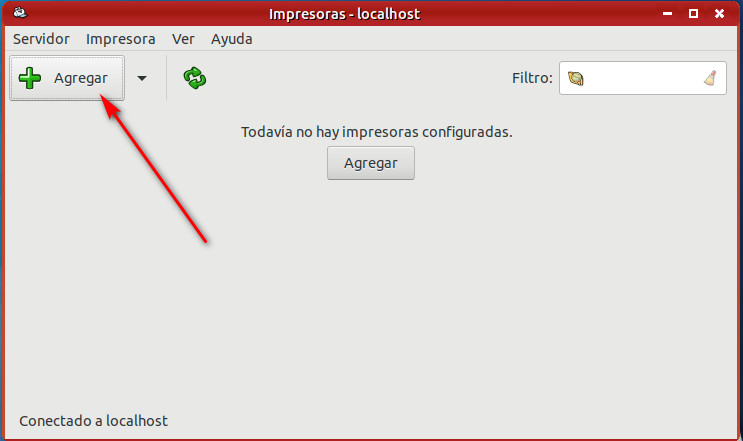
3. MAX buscará las impresoras existentes en la red, mostrando la dirección IP. Pulsa la flecha al lado del texto impresora de red para abrir el desplegable. Después selecciona la impresora deseada. Por último, selecciona el tipo de conexión. Ambas opciones deberían funcionar. Pulsa en siguiente.
Conviene al menos conocer la dirección IP para identificar la impresora. Para ello, cualquier impresora tiene alguna forma de mostrar o imprimir la configuración de red, para ver ahí la dirección IP de la impresora. En cualquier caso, siempre se puede identificar con la marca y modelo de la impresora.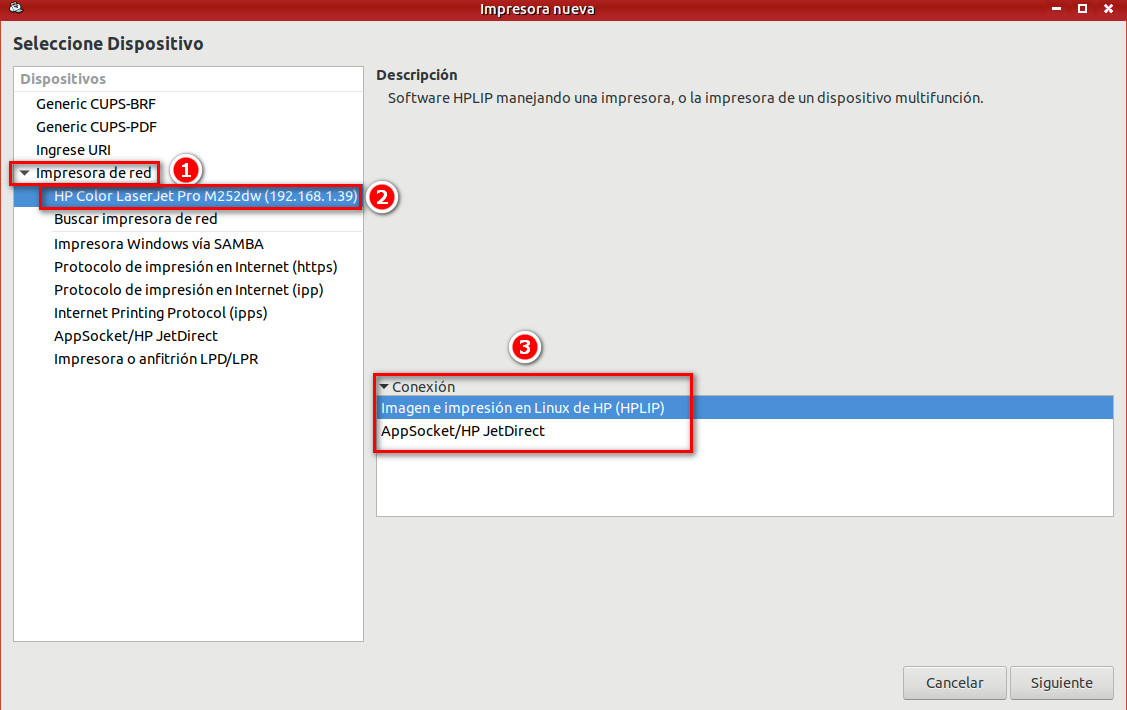
4. MAX empezará a buscar controladores para la impresora. Es conveniente escribir algo coherente, de forma que después de instalar la impresora, la podamos identificar fácilmente.
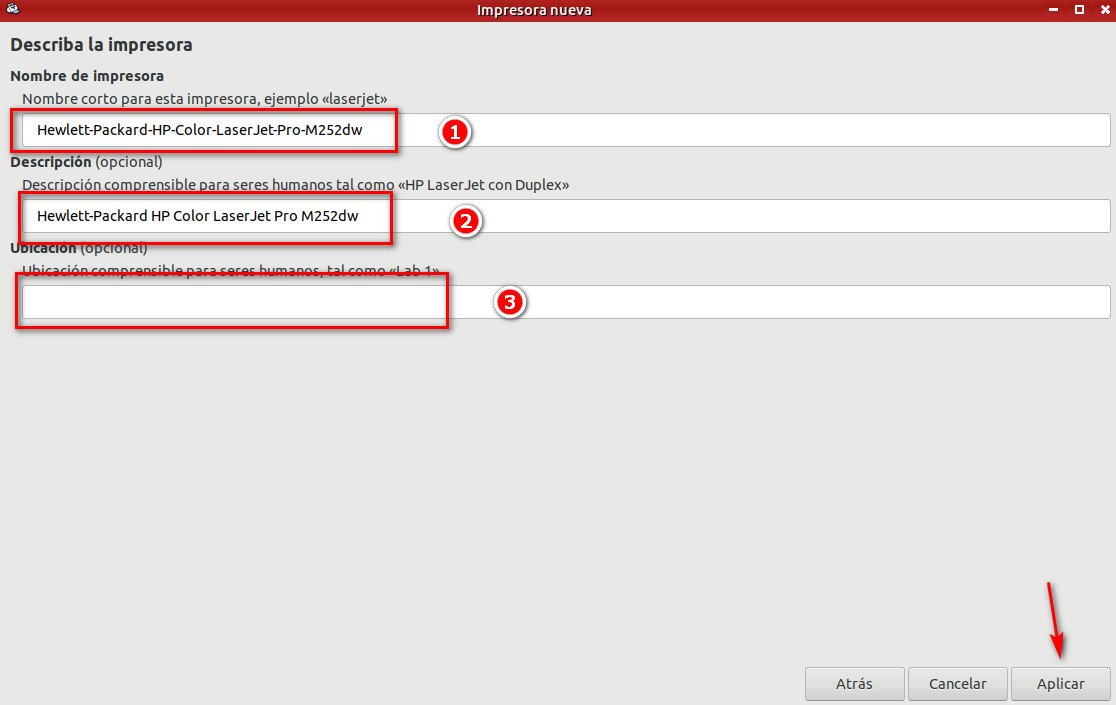
5. MAX nos preguntará si queremos imprimir una página de prueba, para saber si la impresora está bien instalada.
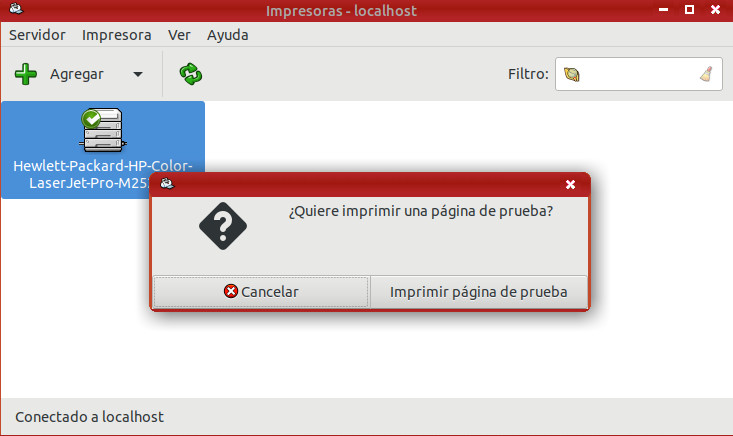
Tras esto, la nueva impresora debe aparecer en el menú de impresión y podremos, o no, configurarla como predeterminada.